Impossible de basculer entre les langues d'entrée dans Windows 11/10
Vous pouvez basculer entre les langues de saisie à l'aide de la barre de langue(Language Bar) ancrée dans la barre des tâches ou vous pouvez le faire à l'aide d'un raccourci clavier(Hotkey) . Par défaut, Windows utilise la combinaison de Left Alt + Shift key pour basculer entre les langues de saisie. Mais si vous ne parvenez pas à basculer entre les langues de saisie à l'aide du raccourci clavier(Hotkey) , cette solution vous aidera peut-être.
Impossible de basculer entre les langues de saisie(Input Languages) à l' aide de la touche de raccourci(Hotkey)

Sous Windows 11 , ouvrez Settings > Time et langue > Paramètres avancés(Advanced) du clavier. Cliquez(Click) sur l' option Barre de langue et une nouvelle boîte (Language)Tester les (Test) services et les langues d'entrée(Input Languages) s'ouvrira.
Dans Windows10 , ouvrez Settings > Time et Language > Language Paramètres de langue. Cliquez(Click) sur Clavier(Keyboard) pour ouvrir les paramètres suivants :

Maintenant, pour Windows 11 ou Windows 10 , dans la zone Services de texte et langues d'entrée(Text Services and Input Languages) qui s'ouvre, sélectionnez l' onglet Paramètres de touche avancés(Advanced Key Settings) .
Sélectionnez l'action, puis sur le bouton Modifier la séquence(Change Key Sequence) de touches.
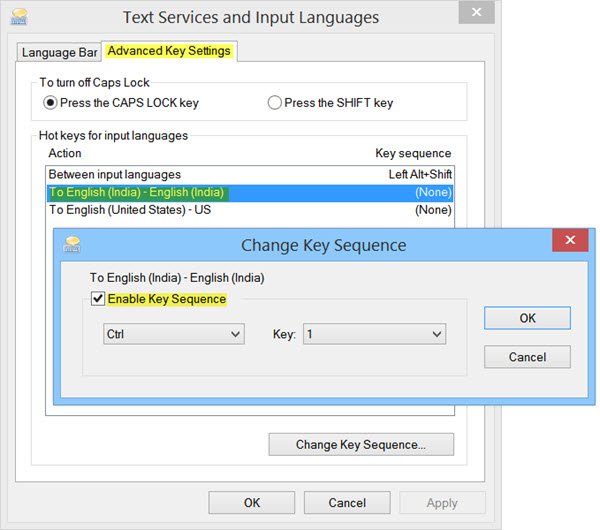
Cochez la case Activer la séquence de touches(Enable Key Sequence) et définissez la touche de raccourci(Hotkey) que vous souhaitez utiliser.
Cliquez sur OK, Appliquer et Quitter.
Vous devriez maintenant pouvoir utiliser le raccourci nouvellement défini pour(Hotkey) changer la langue de saisie.
Parfois, même après avoir activé la barre de langue, vous pouvez constater que la barre de langue(Language) est manquante. Cet article vous montrera comment restaurer la barre de langue manquante(restore the missing Language Bar) . Si vous souhaitez désactiver l' indicateur de saisie(Input Indicator) ou la barre de langue(Language Bar) , cet article vous montrera comment désactiver la barre de langue .
En relation(Related) : Impossible de changer la langue du clavier sous Windows .
Related posts
Comment installer et Uninstall Languages dans Windows 11/10
Comment changer News and Interests Feed Language dans Windows 11/10
Correction: Impossible de supprimer une langue de Windows 10
Comment changer Language dans Windows 10
Restaurer: Langue Bar missing en Windows 10
Comment utiliser des outils intégrés Charmap and Eudcedit de Windows 10
Comment ajouter un Trusted Site dans Windows 10
CPU ne fonctionne pas en plein speed or capacity dans Windows 11/10
Best Laptop Battery Test software & Diagnostic tools pour Windows 10
Microsoft Edge Browser Tips and Tricks pour Windows 10
Comment mesurer Reaction Time dans Windows 11/10
Comment créer un Radar Chart dans Windows 11/10
Comment vérifier l'Shutdown and Startup Log dans Windows 10
PDF text disparaît lors de l'édition ou de la sauvegarde de fichier dans Windows 10
Best gratuit Timetable software pour Windows 11/10
Comment tester Webcam dans Windows 11/10? Est-ce que ça marche?
HDMI playback DISPOSITIF NON VOIR DANS Windows 10
Audio Input and Output device Désinstallé sur Redémarrer à Windows 10
Meilleures applications Battery monitor, Analytics & Statistiques pour Windows 10
Set Notepad++ comme default editor pour les fichiers .xml en Windows 11/10
